अब हमें स्थिति के बारे में पता लगाना होगा,जिस पर कंप्यूटर स्वयं स्लीप मोड से जाग जाता है। यह घटना इतनी दुर्लभ नहीं है. और इससे यूजर्स को काफी परेशानी हो सकती है. ऐसा क्यों हो रहा है? घटनाओं के विकास के लिए बहुत सारे विकल्प हैं। कभी-कभी ऐसी "हरकतें" छोटी-मोटी सिस्टम विफलताओं को छिपा देती हैं, लेकिन कभी-कभी ये गंभीर समस्याओं का संकेत होती हैं। और आज हम आपके साथ मिलकर यह जानेंगे कि ऐसी स्थिति में क्या किया जा सकता है। वास्तव में, जिस समस्या में कंप्यूटर अपने आप सक्रिय हो जाता है, उसे ठीक करना अक्सर बहुत आसान और सरल होता है। मुख्य बात उन कार्यों के एल्गोरिदम को जानना है जिन्हें करना होगा।
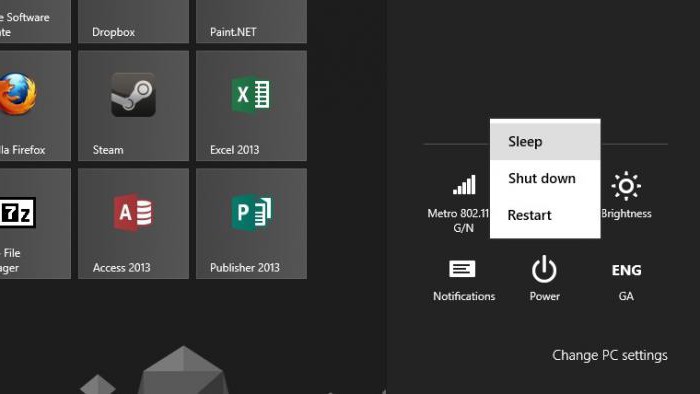
यह क्या है
लेकिन उससे पहले, यह पता लगाने लायक है कि हम कंप्यूटर की किस स्थिति से निपटेंगे। हो सकता है कि यदि कंप्यूटर स्वतः ही स्लीप मोड से जाग जाए, तो डेवलपर्स का यही इरादा था?
जैसा कि अभ्यास से पता चलता है, नहीं।बात यह है कि स्लीप मोड ऑपरेटिंग सिस्टम की स्थिति है, जिसमें वर्तमान सेटिंग्स और सत्र पैरामीटर सहेजे जाते हैं। लेकिन केवल पावर सेविंग मोड में। वह कुछ-कुछ ठहराव जैसा है. हम कंप्यूटर को स्लीप मोड में रखते हैं, और यह बिजली को "हवा" नहीं देता है। यह डिवाइस को हर बार लंबे समय तक छोड़ने पर बंद होने से बचाने में मदद करता है। लेकिन, दुर्भाग्य से, अक्सर कंप्यूटर अपने आप ही चालू हो जाता है। ऐसा क्यों हो रहा है?
जगाना
पहला परिदृश्य शामिल हैकंप्यूटर पर वेक-अप मोड। ये बात बहुत परेशान करने वाली है. और यह हमारे लिए बहुत सारे आश्चर्य ला सकता है। यह आमतौर पर विंडोज 7 में मौजूद है, लेकिन बाद के और पुराने दोनों संस्करणों में होता है। यदि आपको इस सेटिंग की उपस्थिति पर संदेह है, तो आपको यह सोचने की ज़रूरत नहीं है कि कंप्यूटर अपने आप क्यों जाग जाता है।

इस फैक्टर को जांचने के लिए आपको यहां जाना होगापावर सेटिंग्स. वे नियंत्रण कक्ष में हैं. वहां पावर सेक्शन में जाएं. आमतौर पर उनमें से दो होते हैं - संतुलित और किफायती। दूसरे पर क्लिक करें, फिर एडवांस्ड सेटिंग्स पर क्लिक करें। आपके सामने एक छोटी सी विंडो खुलेगी, जिसमें आप किसी न किसी मोड में पावर सेटिंग्स का चयन कर सकते हैं।
दिखाई देने वाली सूची में "टाइमर की अनुमति दें" ढूंढेंजागो"। अब उनके बगल में स्थित बॉक्स को अनचेक करें और परिवर्तनों को सहेजें। बस इतना ही, समस्याएं हल हो गई हैं। परिणाम की जांच करने के लिए, ऑपरेटिंग सिस्टम को स्लीप मोड में डाल दें। और जो कुछ भी होता है उसे थोड़ी देर के लिए देखें। सबसे अधिक संभावना है, अब आपको ऐसी कोई समस्या नहीं होगी, जिसमें कंप्यूटर स्वयं स्लीप मोड से जाग जाए।
चूहा
लेकिन अगर समस्या बनी रहे तो क्या होगा?सच तो यह है कि घटनाओं के विकास के लिए कई विकल्प हैं। और आपको समस्या कहीं और ढूंढनी होगी। तो समाधान भी अलग होगा. कभी-कभी सेटिंग्स खो जाने, या यूं कहें कि माउस की खराबी के कारण कंप्यूटर स्लीप मोड (विंडोज 8.1 या कोई अन्य सिस्टम) से जाग जाता है।
यानी यह कनेक्टेड उपकरण है जो कर सकता हैइस समस्या का स्रोत बनें. कभी-कभी, जब माउस ख़राब होता है, तो मॉनिटर पर कर्सर स्वतंत्र रूप से चलता है। और यही हमारी आज की समस्या का कारण बनता है. इसलिए, यदि बिजली आपूर्ति में टाइमर बंद करने के बाद भी आपकी स्थिति वही है, तो माउस को बदलने का प्रयास करें या इसे मरम्मत के लिए ले जाएं। आप अस्थायी रूप से माउस को कंप्यूटर से डिस्कनेक्ट भी कर सकते हैं और जांच सकते हैं कि स्थिति में परिवर्तन दिखाई देंगे या नहीं। हाँ? बढ़िया, आप ख़राब उपकरण बदल सकते हैं और परिणाम का आनंद ले सकते हैं। नहीं? फिर माउस को वापस कनेक्ट करें - हम इस व्यवहार का कारण कहीं और खोजेंगे।
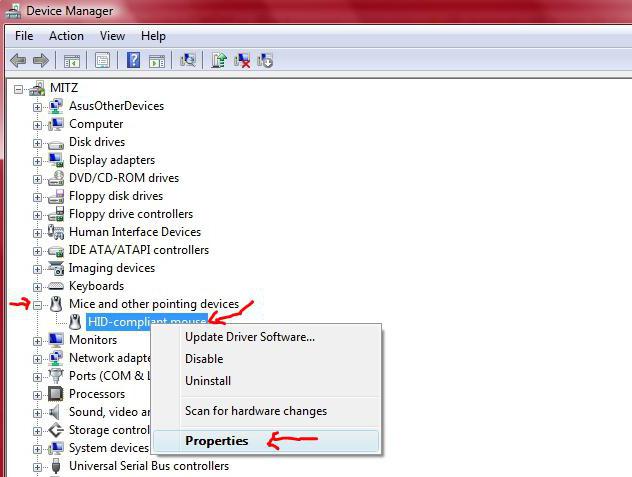
ड्राइवरों
एक और बहुत दिलचस्प, लेकिन सबसे ज्यादा नहींघटनाओं का एक सामान्य परिणाम ड्राइवर है। वे कंप्यूटर को स्लीप मोड से जगाने का कारण बन सकते हैं। विंडोज 7 यहां बेजोड़ नेता है। आख़िरकार, यह इस "असेंबली" में था कि स्वचालित ड्राइवर अपडेट पहली बार उनके लिए प्रारंभिक खोज के साथ पेश किए गए थे।
स्थिति को कैसे ठीक करें?या तो उस्ताद या आपका अपना कौशल यहां मदद करेगा। अपने कंप्यूटर के लिए सभी ड्राइवर स्थापित करने का प्रयास करें। और वह सब कुछ अद्यतन करें जो पहले से ही पुराना हो चुका है। कभी-कभी इससे मदद मिलती है. लेकिन चूंकि ड्राइवरों की गलती के कारण कंप्यूटर के स्लीप मोड से जागने का कारण वैज्ञानिक रूप से प्रमाणित नहीं है, इसलिए कोई भी गारंटी नहीं देता है कि सभी सेटिंग्स सामान्य हो जाएंगी और कंप्यूटर अंततः मालिक का पालन करना शुरू कर देगा। इसलिए इस विकल्प पर भरोसा न करें. कंप्यूटर को मास्टर्स और सिस्टम एडमिनिस्ट्रेटर के पास ले जाना बेहतर है।
अद्यतन करने
ड्राइवरों के साथ-साथ समस्या यह है किकंप्यूटर बेतरतीब ढंग से नींद से जागता है, सबसे आम सिस्टम अपडेट बन सकता है। अब इस क्षण पर कई उपयोगकर्ताओं द्वारा जोर दिया गया है। आख़िरकार, विंडोज़ के स्वचालित अपडेट के बाद, कंप्यूटर पर अक्सर विभिन्न अप्रिय आश्चर्य घटित होने लगते हैं। सिस्टम की "मृत्यु" तक।
समस्या से कैसे निपटें?बस स्वचालित जाँच, डाउनलोड और अपडेट इंस्टॉल करना बंद कर दें। "अपडेट सेंटर" पर जाएं और फिर वहां सेटिंग्स चुनें। अब लाल रंग में "अनुशंसित नहीं" के रूप में चिह्नित बॉक्स को चेक करें। इसे "सिस्टम अपडेट को कभी भी जांचें, इंस्टॉल न करें या स्वचालित रूप से डाउनलोड न करें" कहा जाता है। परिवर्तन सहेजें और अपने कंप्यूटर को पुनरारंभ करें। बस इतना ही। मूलतः, यह पर्याप्त होना चाहिए. अब हम जाँच सकते हैं कि क्या हमारे जोड़-तोड़ से कोई नतीजा निकलेगा। ऐसा करने के लिए, सिस्टम को स्लीप मोड में रखें और फिर से देखें कि क्या हो रहा है। और सब ठीक है न फिर कोई शिकायत नहीं. और अगर नहीं? फिर आपको आगे यह पता लगाना होगा कि कंप्यूटर अपने आप क्यों जाग जाता है। अभी भी बहुत सारे विकल्प हैं. और उनमें से कुछ थोड़े बेतुके भी लग सकते हैं।

प्रणाली
कभी-कभी ऑपरेटिंग सिस्टम स्वयं भी बन सकता हैसभी समस्याओं का कारण. ईमानदारी से कहें तो, यह व्यवहार, जिसमें सॉफ़्टवेयर की गलती के कारण कंप्यूटर स्वयं स्लीप मोड (विंडोज़ एक्सपी या कोई अन्य संस्करण - इससे कोई फर्क नहीं पड़ता) से जाग जाता है, एक काफी सामान्य घटना है। विशेषकर यदि आपके पास सामग्री का पायरेटेड संस्करण स्थापित है।
ऐसे में समस्या से कैसे निपटें?यहां कई विकल्प हैं. सबसे पहले प्रार्थना करना और आशा करना है कि चीजें अपने आप बेहतर हो जाएंगी। कभी-कभी ऐसी चीजें होती हैं. लेकिन ये कोई पैटर्न नहीं है. इसलिए, आपको अक्सर अधिक लोकप्रिय और सफल परिदृश्यों में से एक का सहारा लेना पड़ता है।
आप ऑपरेटिंग सिस्टम को पुनः इंस्टॉल करना चुन सकते हैं।इसके बाद, आपको ऐसी समस्या होने की संभावना नहीं है जिसमें कंप्यूटर स्वयं स्लीप मोड से जाग जाए। सच है, यह केवल इस शर्त पर है कि प्रक्रिया विफलताओं और त्रुटियों के बिना सुचारू रूप से चले। पायरेटेड संस्करणों पर, इस घटना की संभावना शून्य हो जाती है।

इसके अलावा, एक रास्ता और भी महंगा है।लेकिन ये सबसे सटीक और सच्चा भी है. यह एक लाइसेंस प्राप्त ऑपरेटिंग सिस्टम की सीधी खरीद से ज्यादा कुछ नहीं है। ऐसे में आपकी परेशानी जरूर दूर हो जाएगी. किसी भी स्थिति में, कुछ समय के लिए.
कार्यक्रमों
कंप्यूटर पर स्थापित सामग्री भी कभी-कभी होती हैसिस्टम के सामान्य संचालन में हस्तक्षेप करता है। यह मुख्य रूप से उन प्रोग्रामों पर लागू होता है जो स्वचालित रूप से प्रारंभ होते हैं। और कंप्यूटर नियंत्रण देखें. उदाहरण के लिए, एंटीवायरस या रजिस्ट्री एप्लिकेशन। इसके अलावा, इस सूची में आवश्यक रूप से ऐसे प्रोग्राम शामिल हैं जो आपको ड्राइवर ढूंढने और अपडेट करने में मदद करते हैं।
स्थिति को सुधारना बहुत आसान है.बस संदिग्ध एप्लिकेशन को बंद करें और उन्हें स्टार्टअप से हटा दें। अक्सर, यह वह तकनीक है जो स्लीप मोड से जागने की समस्या से निपटने में मदद करती है। सभी स्कैन और जांच स्वयं करना बेहतर है, स्वचालित रूप से नहीं। तब आप ऑपरेटिंग सिस्टम और उसके प्रदर्शन से जुड़ी कई समस्याओं से बच सकते हैं।
वैकल्पिक उपकरण
जैसा कि कहा गया है, यदि आप नहीं जानते कि क्योंकंप्यूटर स्वयं स्लीप मोड से जाग जाता है, तब कनेक्टेड उपकरण की जांच करना समझ में आता है। और यह सिर्फ चूहा नहीं है. और वह सब कुछ जो केवल समग्र रूप से ही जोड़ा जा सकता था। कीबोर्ड से शुरू होकर फ्लैश ड्राइव पर ख़त्म।

बात यह है कि अक्सर ऑपरेटिंग सिस्टमकंप्यूटर से कनेक्टेड डिवाइसों की लगातार जाँच करता है। और अक्सर उनके लिए ड्राइवर ढूंढते और अपडेट करते रहते हैं। भले ही यह बिल्कुल भी जरूरी न हो. इस घटना को एक बग माना जाता है और इससे निपटना लगभग बेकार है। जब तक कि आप जुड़े हुए उपकरण को बंद न कर दें। या ड्राइवरों को मैन्युअल रूप से अपडेट करें, रीबूट करें, और फिर सुनिश्चित करें कि कोई और जांच नहीं हो रही है।
बैटरी और पावर
निम्नलिखित कारण विशेष रूप से लागू होता हैलैपटॉप। आख़िरकार, यदि आपका कंप्यूटर अपने आप स्लीप मोड बंद कर देता है, तो डिवाइस की बैटरी और बिजली आपूर्ति तारों की जाँच करने से कोई नुकसान नहीं होगा। हो सकता है कि आपको जिस राज्य की आवश्यकता है वह सक्रिय नहीं है। अधिक सटीक रूप से, कहीं न कहीं संपर्क छूट जाता है। और यह मोड के बीच स्विच करने का परिणाम है। ऊर्जा बचत से लेकर संतुलित प्रकार तक और इसके विपरीत। बेशक, इस मामले में, आप स्लीप मोड को स्वचालित रूप से बंद कर देंगे।
सामान्य तौर पर, ऐसी स्थिति में विशेषता देना बेहतर होगामरम्मत के लिए लैपटॉप. और वहां वह सब कुछ समझाएं जो आपको चिंतित करता है। यदि बिजली के तार के साथ सब कुछ ठीक है, बैटरी सही क्रम में है, तो विज़ार्ड तुरंत यह पता लगाने में आपकी सहायता करेंगे कि कंप्यूटर के साथ वास्तव में क्या हो रहा है। शायद वजह कहीं और है. सौभाग्य से, एक और विकल्प है जिससे हम अभी तक परिचित नहीं हैं। लेकिन अब इसे ठीक कर लिया जाएगा.
संक्रमण
समस्याओं का मुख्य स्रोत क्या है?कंप्यूटर? बेशक, वायरस। कंप्यूटर संक्रमण न केवल सिस्टम वेकअप को प्रभावित कर सकता है, बल्कि आपका डेटा भी हटा सकता है, पासवर्ड चुरा सकता है, और सिस्टम फ़ाइलों और फ़ोल्डरों को स्थानांतरित कर सकता है ताकि विंडोज़ प्रारंभ न हो।
सामान्य तौर पर, यदि आपने कम से कम कुछ शुरू कर दिया हैकंप्यूटर के साथ समस्या है, तो आपको वायरस को खत्म करने से शुरुआत करनी होगी। ऐसा करने के लिए सिस्टम को किसी अच्छे एंटीवायरस से स्कैन करें। Nod32 करेगा. या डॉ.वेब के साथ अवास्ट। आपके कंप्यूटर पर स्पाइवेयर और वर्म्स आने की संभावना भी खत्म करें। यहीं पर स्पाईहंटर काम आता है। यदि स्कैन के दौरान वायरस और खतरे पाए जाते हैं, तो उन्हें ठीक किया जाना चाहिए और हटा दिया जाना चाहिए, फिर रीबूट करें और परिणाम देखें। उच्च संभावना के साथ, आप स्लीप मोड से सहज बाहर निकलने की समस्या खो देंगे। और सामान्य तौर पर, कंप्यूटर स्वयं बेहतर काम करना शुरू कर देगा।

परिणाम
तो, आज हम आपके साथ समस्याओं से निपटे हैं,जो ऑपरेटिंग सिस्टम को नींद से जागने के लिए मजबूर करता है। जैसा कि आप देख सकते हैं, घटनाओं के विकास के लिए कई विकल्प हैं। और उनमें से कुछ उतने डरावने नहीं हैं जितने पहली नज़र में लग सकते हैं। हालाँकि, यदि ऐसे विचलन देखे जाते हैं, तो आपको अलार्म बजाना शुरू कर देना चाहिए।
वायरस हटाएँ और टाइमर मोड चालू करें।उसके बाद, यह हार्डवेयर और माउस, ड्राइवर और एप्लिकेशन की जांच करने लायक है। यदि स्वतंत्र कार्य का फल नहीं मिला है तो कंप्यूटर सहायता केंद्रों से संपर्क करें। वे वहां निश्चित रूप से आपकी मदद करेंगे.











